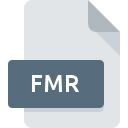
Dateiendung FMR
BrainVoyager QX Project
-
DeveloperRainer Goebel
-
CategoryDocument Files
-
Popularität3 (5 votes)
Was ist FMR-Datei?
Das Dateinamensuffix FMR wird hauptsächlich für BrainVoyager QX Project -Dateien verwendet. Die Spezifikation BrainVoyager QX Project wurde von Rainer Goebel erstellt. FMR-Dateien werden von Softwareanwendungen unterstützt, die für Geräte verfügbar sind, auf denen ausgeführt wird. Die Datei "FMR" gehört zur Kategorie "Document Files", genau wie die in unserer Datenbank aufgelisteten Dateinamenerweiterungen "574". BrainVoyager QX ist mit Abstand das am häufigsten verwendete Programm für die Arbeit mit FMR-Dateien. Auf der offiziellen Website von Rainer Goebel developer finden Sie nicht nur detaillierte Informationen zur Software BrainVoyager QX, sondern auch zu FMR und anderen unterstützten Dateiformaten.
Programme die die Dateieendung FMR unterstützen
FMR-Dateien können auf allen Systemplattformen, auch auf Mobilgeräten, gefunden werden. Es gibt jedoch keine Garantie, dass diese Dateien jeweils ordnungsgemäß unterstützt werden.
Wie soll ich die FMR Datei öffnen?
Das Öffnen von Dateien mit der Endung FMR kann verschiedene Ursachen haben. Positiv zu vermerken ist, dass die am häufigsten auftretenden Probleme im Zusammenhang mit BrainVoyager QX Project dateien nicht komplex sind. In den meisten Fällen können sie ohne Unterstützung eines Spezialisten schnell und effektiv angegangen werden. Die nachstehende Liste führt Sie durch die Behebung des aufgetretenen Problems.
Schritt 1. Installieren Sie die Software BrainVoyager QX
 Probleme beim Öffnen von und beim Arbeiten mit FMR-Dateien haben höchstwahrscheinlich nichts mit der Software zu tun, die mit den FMR-Dateien auf Ihrem Computer kompatibel ist. Die Lösung ist unkompliziert. Laden Sie einfach BrainVoyager QX herunter und installieren Sie es. Oberhalb finden Sie eine vollständige Liste der Programme, die FMR-Dateien unterstützen, sortiert nach den Systemplattformen, für die sie verfügbar sind. Wenn Sie das Installationsprogramm BrainVoyager QX auf sicherste Weise herunterladen möchten, empfehlen wir Ihnen, die Website Rainer Goebel zu besuchen und von deren offiziellen Repositorys herunterzuladen.
Probleme beim Öffnen von und beim Arbeiten mit FMR-Dateien haben höchstwahrscheinlich nichts mit der Software zu tun, die mit den FMR-Dateien auf Ihrem Computer kompatibel ist. Die Lösung ist unkompliziert. Laden Sie einfach BrainVoyager QX herunter und installieren Sie es. Oberhalb finden Sie eine vollständige Liste der Programme, die FMR-Dateien unterstützen, sortiert nach den Systemplattformen, für die sie verfügbar sind. Wenn Sie das Installationsprogramm BrainVoyager QX auf sicherste Weise herunterladen möchten, empfehlen wir Ihnen, die Website Rainer Goebel zu besuchen und von deren offiziellen Repositorys herunterzuladen.
Schritt 2. Überprüfen Sie die Version von BrainVoyager QX und aktualisieren Sie sie bei Bedarf
 Sie können immer noch nicht auf FMR-Dateien zugreifen, obwohl BrainVoyager QX auf Ihrem System installiert ist? Stellen Sie sicher, dass die Software auf dem neuesten Stand ist. Manchmal führen Softwareentwickler neue Formate ein, die bereits zusammen mit neueren Versionen ihrer Anwendungen unterstützt werden. Der Grund, warum BrainVoyager QX keine Dateien mit FMR verarbeiten kann, kann sein, dass die Software veraltet ist. Die neueste Version von BrainVoyager QX ist abwärtskompatibel und unterstützt Dateiformate, die von älteren Versionen der Software unterstützt werden.
Sie können immer noch nicht auf FMR-Dateien zugreifen, obwohl BrainVoyager QX auf Ihrem System installiert ist? Stellen Sie sicher, dass die Software auf dem neuesten Stand ist. Manchmal führen Softwareentwickler neue Formate ein, die bereits zusammen mit neueren Versionen ihrer Anwendungen unterstützt werden. Der Grund, warum BrainVoyager QX keine Dateien mit FMR verarbeiten kann, kann sein, dass die Software veraltet ist. Die neueste Version von BrainVoyager QX ist abwärtskompatibel und unterstützt Dateiformate, die von älteren Versionen der Software unterstützt werden.
Schritt 3. Weisen Sie BrainVoyager QX zu FMR-Dateien
Stellen Sie nach der Installation von BrainVoyager QX (der neuesten Version) sicher, dass es als Standardanwendung zum Öffnen von FMR-Dateien festgelegt ist. Die Methode ist recht einfach und variiert kaum zwischen den Betriebssystemen.

So ändern Sie das Standardprogramm in Windows
- Wählen Sie den Eintrag aus dem Dateimenü, auf das Sie durch Klicken mit der rechten Maustaste auf die Datei FMR zugreifen
- Wählen Sie →
- Der letzte Schritt ist die Auswahl der Option suchen. Geben Sie den Verzeichnispfad zu dem Ordner an, in dem BrainVoyager QX installiert ist. Jetzt müssen Sie nur noch Ihre Auswahl bestätigen, indem Sie Immer mit diesem Programm FMR-Dateien öffnen und auf klicken.

So ändern Sie das Standardprogramm in Mac OS
- Öffnen Sie durch Klicken mit der rechten Maustaste auf die ausgewählte FMR-Datei das Dateimenü und wählen Sie
- Fahren Sie mit dem Abschnitt fort. Wenn es geschlossen ist, klicken Sie auf den Titel, um auf die verfügbaren Optionen zuzugreifen
- Wählen Sie BrainVoyager QX und klicken Sie auf
- Abschließend wird eine Diese Änderung wird auf alle Dateien mit der Dateiendung. FMR angewendet. Die Meldung sollte angezeigt werden. Klicken Sie auf die Schaltfläche , um Ihre Auswahl zu bestätigen.
Schritt 4. Stellen Sie sicher, dass die ROZ nicht fehlerhaft ist
Sollte das Problem nach den Schritten 1 bis 3 weiterhin auftreten, überprüfen Sie, ob die Datei FMR gültig ist. Wenn Sie nicht auf die Datei zugreifen können, kann dies verschiedene Ursachen haben.

1. Überprüfen Sie die FMR-Datei auf Viren oder Malware
Wenn die Datei infiziert ist, verhindert die in der FMR-Datei enthaltene Malware den Versuch, sie zu öffnen. Scannen Sie die Datei FMR sowie Ihren Computer nach Malware oder Viren. FMR-Datei ist mit Schadprogrammen infiziert? Befolgen Sie die von Ihrer Antivirensoftware vorgeschlagenen Schritte.
2. Überprüfen Sie, ob die Datei beschädigt oder beschädigt ist
Wenn Sie die problematische FMR-Datei von einem Dritten erhalten haben, bitten Sie diesen, Ihnen eine weitere Kopie zuzusenden. Es ist möglich, dass die Datei nicht ordnungsgemäß auf einen Datenspeicher kopiert wurde und unvollständig ist und daher nicht geöffnet werden kann. Es kann vorkommen, dass der Download der Datei mit der Endung FMR unterbrochen wurde und die Dateidaten fehlerhaft sind. Laden Sie die Datei erneut von derselben Quelle herunter.
3. Stellen Sie sicher, dass Sie über die entsprechenden Zugriffsrechte verfügen
Einige Dateien erfordern erhöhte Zugriffsrechte, um sie zu öffnen. Melden Sie sich mit einem Administratorkonto an und prüfen Sie, ob das Problem dadurch behoben wird.
4. Stellen Sie sicher, dass das System über ausreichende Ressourcen verfügt, um BrainVoyager QX auszuführen.
Die Betriebssysteme stellen möglicherweise genügend freie Ressourcen fest, um die Anwendung auszuführen, die FMR-Dateien unterstützt. Schließen Sie alle laufenden Programme und versuchen Sie, die Datei FMR zu öffnen.
5. Stellen Sie sicher, dass Ihr Betriebssystem und die Treiber auf dem neuesten Stand sind
Das aktuelle System und die aktuellen Treiber machen Ihren Computer nicht nur sicherer, sondern können auch Probleme mit der Datei BrainVoyager QX Project lösen. Es ist möglich, dass eines der verfügbaren System- oder Treiberupdates das Problem mit FMR-Dateien behebt, die ältere Versionen der angegebenen Software betreffen.
Möchten Sie helfen?
Wenn Sie zusätzliche Informationen bezüglich der Datei FMR besitzen, würden wir sehr dankbar sein, wenn Sie Ihr Wissen mit den Nutzern unseres Service teilen würden. Nutzen Sie das Formular, dass sich hier befindet, und senden Sie uns Ihre Informationen über die Datei FMR.

 Windows
Windows 
